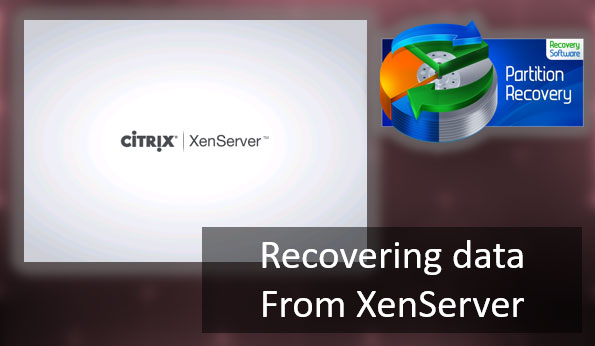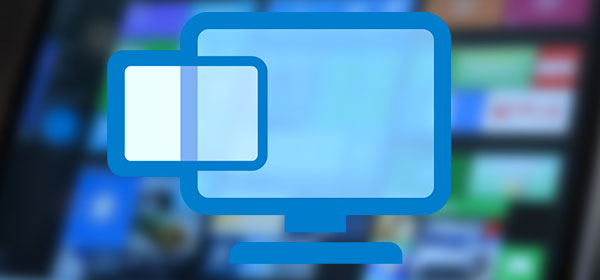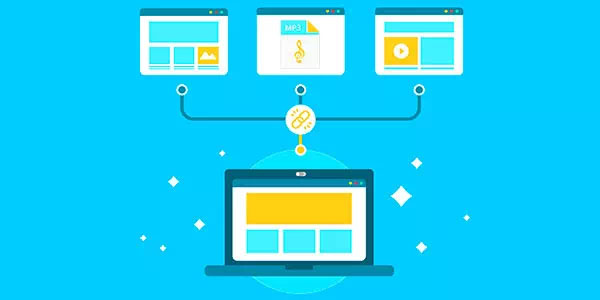Avez-vous rencontré un problème lors de l’exécution de la commande CHKDSK sur une partition de disque ? Souvent, les utilisateurs de Windows reçoivent le message d’erreur « Impossible d’ouvrir le volume pour un accès direct ». Dans cet article, nous allons examiner les causes de cette erreur et comment la résoudre.
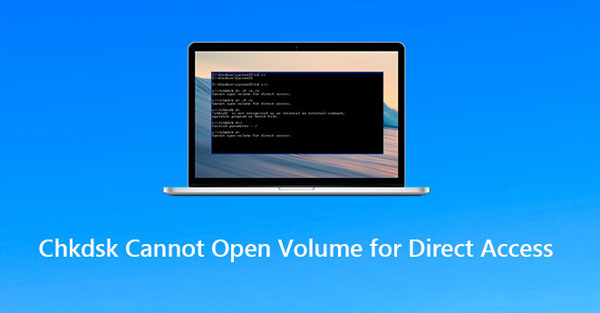
Contenu
- Qu'est-ce que CHKDSK et à quoi sert-il ?
- Les raisons pour lesquelles CHKDSK ne peut pas ouvrir un volume en accès direct.
- Désactivation des logiciels de surveillance de disque tiers.
- Analyse de votre ordinateur à la recherche de virus
- Utilisation du mode sans échec de Windows pour accéder au disque.
- Connexion directe du disque à votre ordinateur
- Récupération du disque problématique
- Comment exclure un lecteur de la file d'attente de test ?
- Que faire en cas de perte de données importantes ?
Qu’est-ce que CHKDSK et à quoi sert-il ?
Si un utilisateur constate une diminution notable de la vitesse du disque, ou si le système affiche divers types d’erreurs lors de la manipulation du disque, la première chose à faire est de scanner le disque avec l’utilitaire CHKDSK.
CHKDSK est un outil système présent dans Windows qui vérifie l’intégrité du volume et tente de corriger les erreurs logiques du système. Le principal objectif de cet outil de console dans Windows est de résoudre les problèmes des disques durs et des clés USB externes. Exécuté avec les paramètres appropriés, CHKDSK corrige les erreurs logiques, marque les secteurs défectueux et déplace les données vers des zones non endommagées du disque. Vérifier un disque ou une partition avec cet outil n’est pas trop difficile, bien qu’il y ait certaines particularités à son utilisation.
Lancé sans paramètres, l’outil vérifiera la partition pour détecter les erreurs et affichera le message correspondant. Si des erreurs sont trouvées, CHKDSK proposera de les corriger en exécutant la commande avec les paramètres /F et /R. Dans certains cas, il peut proposer d’exécuter chkdsk avec le paramètre /scan pour trouver les problèmes et les mettre en file d’attente pour réparation. Cependant, il est préférable d’utiliser /F et /R, car le paramètre /scan est utilisé pour scanner rapidement les volumes et n’est applicable qu’au système de fichiers NTFS.
Cependant, les utilisateurs rencontrent parfois l’erreur « Impossible d’ouvrir le volume pour un accès direct » lors de l’utilisation de la commande CHKDSK. Cette erreur signifie que l’application ne peut pas accéder au disque pour le scanner et effectuer ses opérations dessus. Il existe plusieurs solutions et vérifications qui permettent de résoudre ce problème. Si vous rencontrez ce type d’erreur, voici des moyens de la corriger.
Les raisons pour lesquelles CHKDSK ne peut pas ouvrir un volume en accès direct.
Il existe plusieurs raisons pour lesquelles CHKDSK ne peut pas ouvrir le volume en accès direct. Les plus courantes sont :
- conflit logiciel entre CHKDSK et une solution tierce – l’utilitaire ne peut pas accéder au disque car un autre processus l’utilise ;
- erreurs matérielles – l’utilitaire ne peut pas accéder au disque en raison de dommages mécaniques ;
- disque corrompu nécessitant une récupération ;
- problèmes avec le système de fichiers du disque – l’utilitaire ne peut pas accéder aux données car le système de fichiers est corrompu ;
Quelle que soit la cause, il est important de savoir quoi faire ensuite et quelles actions entreprendre pour résoudre les problèmes sans perdre de données importantes.
Désactivation des logiciels de surveillance de disque tiers.
Comme mentionné précédemment, l’échec en question est souvent causé par un conflit logiciel entre l’utilitaire système et une solution tierce : ils commencent simultanément à ouvrir le disque pour inspection, rendant CHKDSK incapable de le prendre en charge. En tant qu’option de dépannage ou de diagnostic, le programme tiers doit être désinstallé.
Si vous savez quelle application bloque l’accès au disque, vous devez désinstaller le programme :
Étape 1 : Cliquez avec le bouton droit sur le bouton « Démarrer » et sélectionnez « Paramètres ».
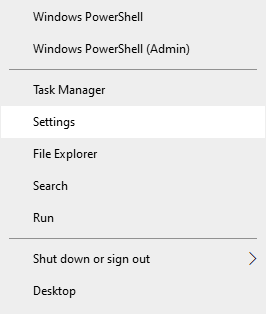
Étape 2 : Vous serez dirigé vers la fenêtre des Paramètres du système. Sélectionnez « Applications ».
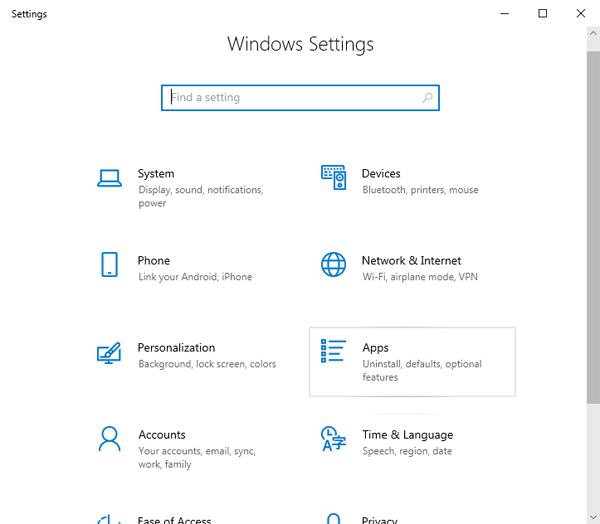
Étape 3 : Vous verrez une liste des applications installées. Sélectionnez le programme que vous pensez bloquer l’accès au disque, cliquez dessus, puis appuyez sur « Désinstaller ».
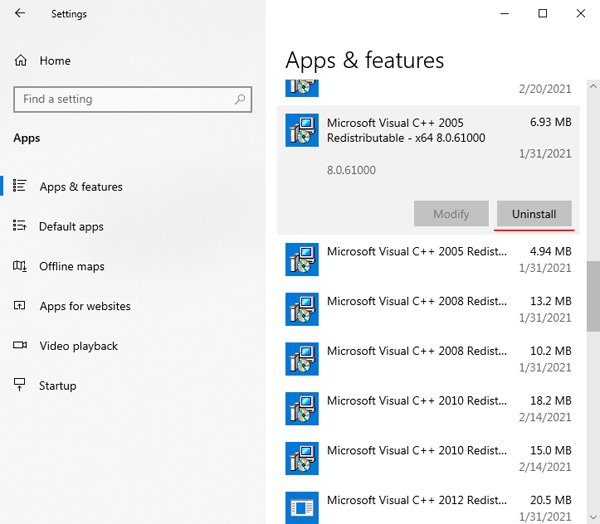
Après avoir appuyé sur le bouton « Désinstaller », le processus de suppression commencera. Suivez les instructions de l’assistant de désinstallation pour supprimer l’application.
Lorsque le programme qui bloquait le disque est désinstallé, utilisez à nouveau l’utilitaire CHKDSK. Si c’était la cause, tout fonctionnera sans problème.
Analyse de votre ordinateur à la recherche de virus
Il n’est pas rare qu’un utilisateur ne soit même pas conscient que son ordinateur est infecté par un logiciel malveillant, qui scanne son disque dur à la recherche de toutes sortes de données personnelles pour les transférer ensuite à des attaquants.
Dans ce cas, l’utilitaire CHKDSK ne pourra pas non plus accéder directement au disque. Par conséquent, il est conseillé de vérifier votre PC ou ordinateur portable pour détecter la présence de virus.
Vous pouvez utiliser n’importe quel logiciel antivirus à cette fin, mais nous utiliserons l’antivirus AVAST comme exemple.
Important : Il n’est pas recommandé d’installer deux antivirus en même temps, car un conflit entre eux pourrait considérablement réduire les performances de votre système d’exploitation.
Pour vérifier votre ordinateur, vous devez :
Étape 1 : Téléchargez Avast depuis le site officiel et installez-le sur votre ordinateur en suivant les instructions de l’assistant d’installation.
Après l’installation, Avast se lancera automatiquement et vous verrez le menu principal du programme.
Étape 2 : Cliquez sur le bouton « Exécuter une analyse intelligente » pour commencer à analyser votre ordinateur à la recherche de logiciels malveillants.
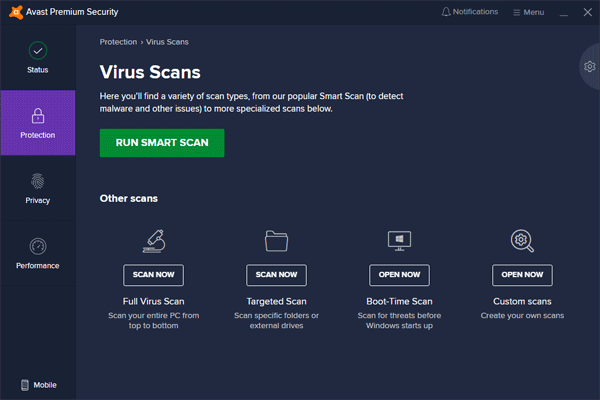
Si des virus sont détectés pendant le processus d’analyse, suivez les instructions d’Avast pour sécuriser votre PC.
Une fois toutes les menaces éliminées, essayez d’utiliser à nouveau CHKDSK. Si la cause était un logiciel malveillant, l’utilitaire fonctionnera correctement.
Utilisation du mode sans échec de Windows pour accéder au disque.
Si vous ne savez pas exactement quel processus utilise votre disque, il est judicieux d’utiliser le mode sans échec de Windows.
En effet, en mode sans échec, seuls les services nécessaires au fonctionnement du système d’exploitation sont actifs. Ainsi, si le problème provient d’un processus bloquant votre disque, vous le saurez avec certitude. Si l’utilitaire ne fonctionne pas correctement en mode sans échec, alors le problème vient d’ailleurs.
Pour entrer en mode sans échec sous Windows 10, suivez ces étapes :
Étape 1 : Ouvrez le menu « Démarrer », cliquez sur le bouton « Alimentation », maintenez la touche « Maj » enfoncée et appuyez sur « Redémarrer ».
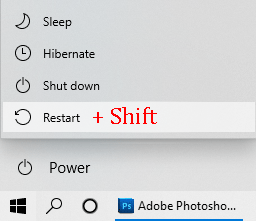
Étape 2 : Le menu de récupération s’ouvre. Sélectionnez « Dépannage ».
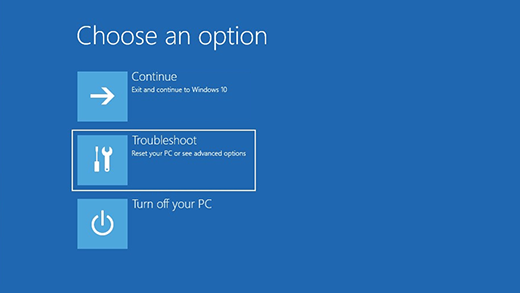
Étape 3 : Dans le menu qui apparaît, sélectionnez « Paramètres de démarrage » puis appuyez sur le numéro « 6 » de votre clavier pour démarrer en « Mode sans échec avec invite de commande ».
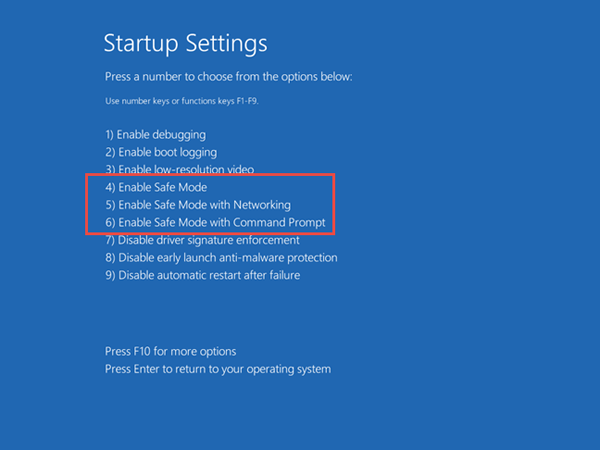
Windows démarrera en mode sans échec. Essayez de scanner le disque avec CHKDSK et si cela fonctionne, cela signifie qu’il y a un problème avec le processus bloquant le disque. Sinon, continuez à lire.
Pour d’autres méthodes de démarrage de Windows 10 en mode sans échec, vous pouvez lire d’autres façons de démarrer Windows en mode sans échec.
Connexion directe du disque à votre ordinateur
Souvent, les utilisateurs cherchent à identifier la cause d’une erreur d’accès au disque afin d’écarter la possibilité de défaillances matérielles. Par conséquent, si CHKDSK ne peut pas ouvrir une partition pour un accès direct, il est conseillé de suivre ces quelques étapes :
Étape 1 : Vérifiez le câble de connexion pour détecter des fissures ou d’autres dommages mécaniques pouvant entraîner un dysfonctionnement du disque ;
Étape 2 : Essayez de connecter votre disque à un autre port USB (si vous utilisez un disque externe ou une clé USB) ou à un autre port SATA (si vous utilisez un disque dur ou un SSD), car il arrive souvent que les ports ne fonctionnent pas correctement, ce qui peut affecter l’utilitaire CHKDSK ;
Étape 3 : Essayez de connecter votre disque à un autre ordinateur et utilisez CHKDSK. Si cela fonctionne, alors le problème ne vient pas du disque mais de votre ordinateur ;
Étape 4 : Si vous utilisez un hub externe, essayez de connecter votre disque directement à votre ordinateur, car souvent ces appareils ne peuvent pas fournir suffisamment d’énergie pour le bon fonctionnement du disque ;
Étape 5 : Si vous utilisez un disque externe et que vous pouvez le retirer du hub et le brancher directement — faites-le, car parfois l’erreur CHKDSK peut être causée par un contrôleur USB-SATA défectueux : la communication entre l’appareil et l’ordinateur est retardée ou n’est pas établie du tout, ce qui est perçu par le système comme un refus des droits d’accès.
Récupération du disque problématique
Windows dispose d’un utilitaire intégré supplémentaire pour les disques et partitions appelé « diskpart ». L’une de ses fonctions est un nettoyage complet de l’espace avec suppression des partitions et du système de fichiers. Grâce à ce nettoyage, tous les problèmes liés à la partition disparaissent également, puis un nouveau volume entièrement propre est créé. En conséquence, toutes les données sur le disque seront effacées. Il est donc fortement recommandé de faire une sauvegarde de tous les fichiers importants.
Pour récupérer votre disque, suivez les instructions :
Étape 1 : Cliquez avec le bouton droit sur le bouton « Démarrer » et sélectionnez « Exécuter ». Dans la fenêtre qui apparaît, tapez « cmd » et cliquez sur « OK ».
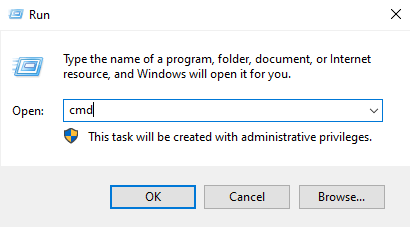
Étape 2 : Une invite de commande s’ouvrira devant vous. Tapez « diskpart » et appuyez sur « Entrée ».
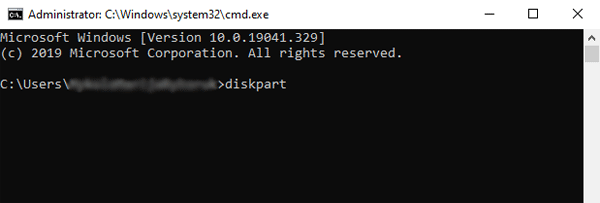
Étape 3 : Entrez les commandes une par une :
- list disk – pour afficher une liste des disques connectés à votre ordinateur ;
- select disk 1 – où « 1 » est le numéro du disque que vous souhaitez restaurer. (Vous serez informé à l’écran qu’un disque spécifique a été sélectionné. Pour identifier correctement le disque et éviter de formater accidentellement la mauvaise partition, le moyen le plus simple est de regarder la colonne « Size ».)
- clean – cette commande effacera complètement votre partition. Une notification dans la console vous indiquera que l’opération a réussi.
- create partition primary – cette commande créera une nouvelle partition sur votre disque ;
- format fs= »ntfs » – pour formater votre partition ;
- exit – pour quitter l’utilitaire diskpart ;
Après ces étapes, le disque sera nettoyé, formaté et disposera d’un nouveau système de fichiers.
Ensuite, essayez d’utiliser l’utilitaire CHKDSK. Si tout fonctionne, le problème provenait du système de fichiers.
Comment exclure un lecteur de la file d’attente de test ?
Si l’utilisateur souhaite uniquement supprimer l’erreur elle-même et que l’état du lecteur n’est pas important, il peut simplement exclure le périphérique problématique de la file d’attente. Cela peut être fait de la manière suivante :
Étape 1 : Faites un clic droit sur « Démarrer » et sélectionnez « Windows PowerShell (Admin) ».
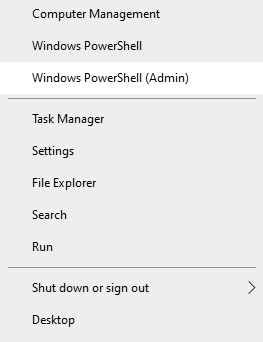
Étape 2 : Dans la fenêtre qui apparaît, tapez la commande « chkntfs /X C: » où « C » est la lettre de votre lecteur, puis validez en appuyant sur la touche « Entrée ».
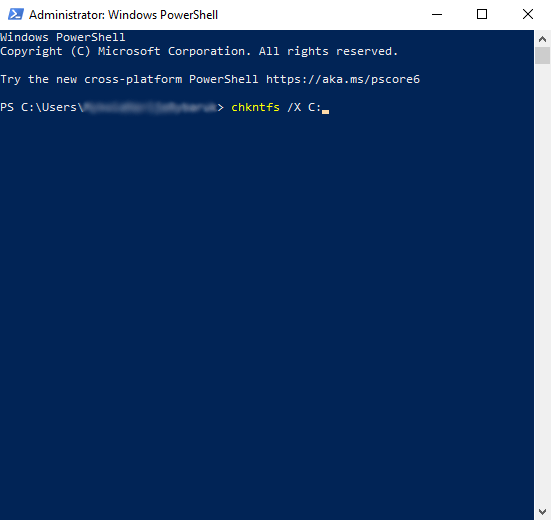
De cette manière, vous exclurez votre disque problématique de la file d’attente de test. Cependant, il est important de noter que cette solution supprime l’erreur, mais ne résout pas le problème sous-jacent.
Que faire en cas de perte de données importantes ?
Il n’est pas rare que les utilisateurs perdent des données importantes en raison d’erreurs du système de fichiers du disque, de corruptions ou de secteurs défectueux. Si cela vous est arrivé, il est important de se rappeler qu’il est préférable de ne pas essayer d’effectuer des actions inutiles avec votre disque et d’utiliser immédiatement un logiciel professionnel de récupération de données, car les actions inutiles réduisent les chances de récupération réussie des données.
RS Partition Recovery est la meilleure solution à ce jour. Cela s’explique par la grande efficacité des algorithmes modernes de récupération de données, la facilité d’utilisation du programme et les faibles exigences en termes de ressources informatiques.
Il s’avère que dans 99% des cas, vous n’aurez aucun problème à récupérer un fichier perdu sur presque n’importe quel ordinateur – qu’il s’agisse d’un ordinateur portable de bureau ou d’un PC peu performant.
RS Partition Recovery prend en charge absolument TOUS les systèmes de fichiers modernes, ce qui est assurément un autre avantage en faveur du programme.
Pour récupérer des données perdues, vous devez :

Logiciel de récupération de données tout-en-un
Étape 1 : Téléchargez et installez RS Partition Recovery sur votre ordinateur. La procédure d’installation est rapide, sans actions supplémentaires. Après l’installation, lancez le programme en double-cliquant sur l’icône sur votre bureau. L’assistant de récupération de fichiers intégré s’ouvrira devant vous. Cliquez sur le bouton « Suivant ».
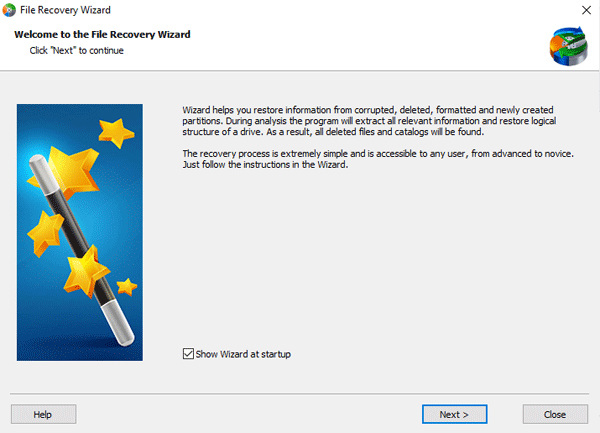
Étape 2 : Sélectionnez le disque où le fichier perdu était stocké et cliquez sur « Suivant »
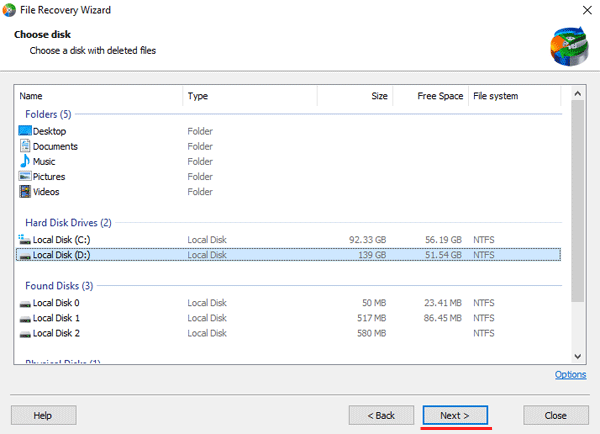
Étape 3 : RS Partition Recovery vous proposera un choix entre deux types de scan : scan rapide et analyse complète du disque. Sélectionnez l’option qui correspond à vos besoins.
Il est à noter que la fonction d’Analyse Complète du Disque vous permet de récupérer des fichiers perdus même il y a plusieurs mois.
Dans la même fenêtre, sélectionnez le système de fichiers de votre disque. Si vous ne connaissez pas le type, vous pouvez sélectionner tous les types, comme indiqué dans la capture d’écran.
Une fois tout configuré, cliquez sur le bouton « Suivant » pour commencer à scanner le disque.
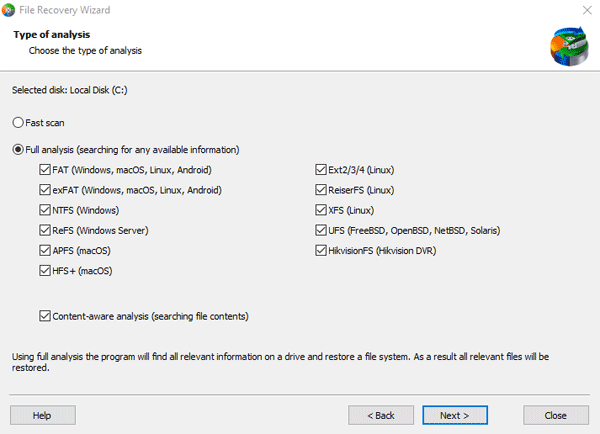
Étape 4 : Une fois le scan terminé, le programme vous montrera tous les fichiers qui peuvent être récupérés. Trouvez le fichier dont vous avez besoin et double-cliquez dessus. Le programme vous demandera de spécifier l’emplacement où le fichier sera enregistré après sa récupération. Cela peut être un disque dur, une archive ZIP ou un serveur FTP. Choisissez l’option appropriée et cliquez sur « Suivant ».
Notez qu’il ne faut pas utiliser le disque utilisé pour récupérer le fichier comme destination pour l’enregistrer après récupération afin d’éviter l’écrasement du fichier. Si l’option de sauvegarde sur un disque dur est sélectionnée, il est préférable de choisir un autre disque local ou une clé USB.
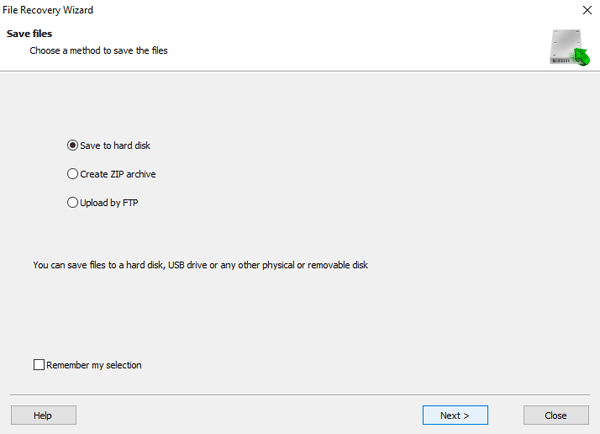
Après avoir cliqué sur le bouton « Suivant », le fichier sera récupéré et de nouveau disponible pour l’utilisateur.